Tlač dokumentov v programe Microsoft Word
Elektronické dokumenty vytvorené v MS Word, niekedy je potrebné tlačiť. Je to veľmi jednoduché, ale pre neskúsených používateľov počítačov, ako aj pre tých, ktorí tento program používajú trochu, môžu byť problémy s riešením tohto problému.
V tomto článku podrobne popisujeme, ako vytlačiť dokument v programe Word.
1. Otvorte dokument, ktorý chcete vytlačiť.

2. Uistite sa, že text a / alebo grafika v ňom nepresahuje oblasť tlače a samotný text je ten, ktorý chcete vidieť na papieri.
Naša lekcia vám pomôže pochopiť túto otázku:
Lekcia: Prispôsobenie polí v programe Microsoft Word
3. Otvorte ponuku "Súbor" kliknutím na tlačidlo na paneli skratiek.

Poznámka: Vo verziách programu Word až do roku 2007 vrátane, tlačidlo, ktoré potrebujete kliknúť na ponuku programu, sa nazýva "MS Office", je to prvé na paneli nástrojov Rýchly prístup.
4. Zvoľte "Print" . V prípade potreby uveďte náhľad dokumentu.
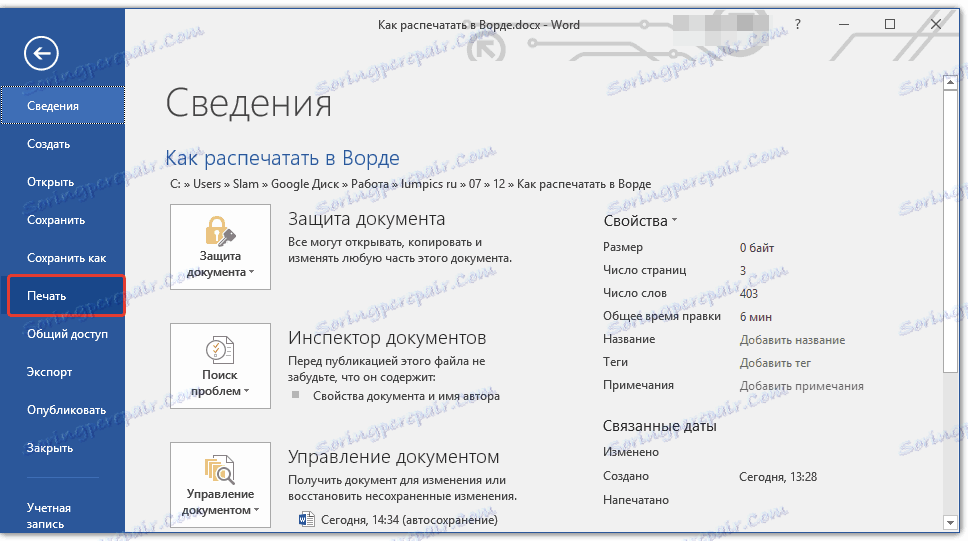
Lekcia: Ukážka dokumentu v programe Word
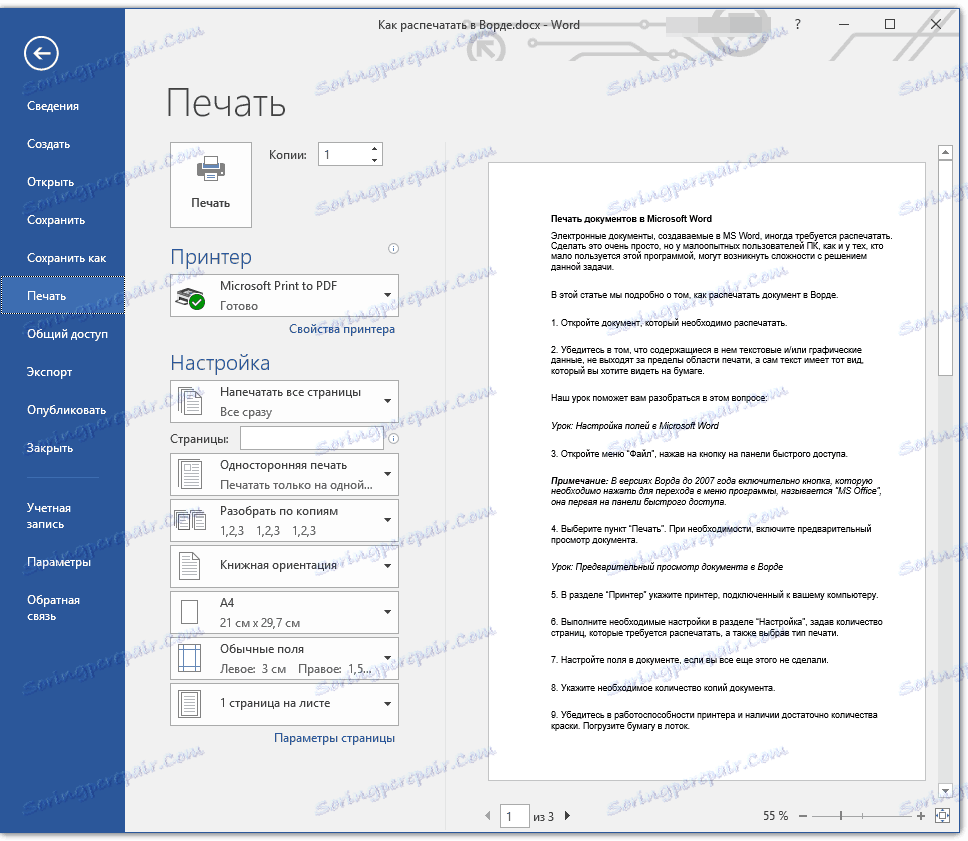
5. V časti "Tlačiareň" zadajte tlačiareň pripojenú k počítaču.

6. V časti "Nastavenia" vykonajte potrebné nastavenia, pričom zadajte počet strán, ktoré chcete vytlačiť, a vyberte typ tlače.
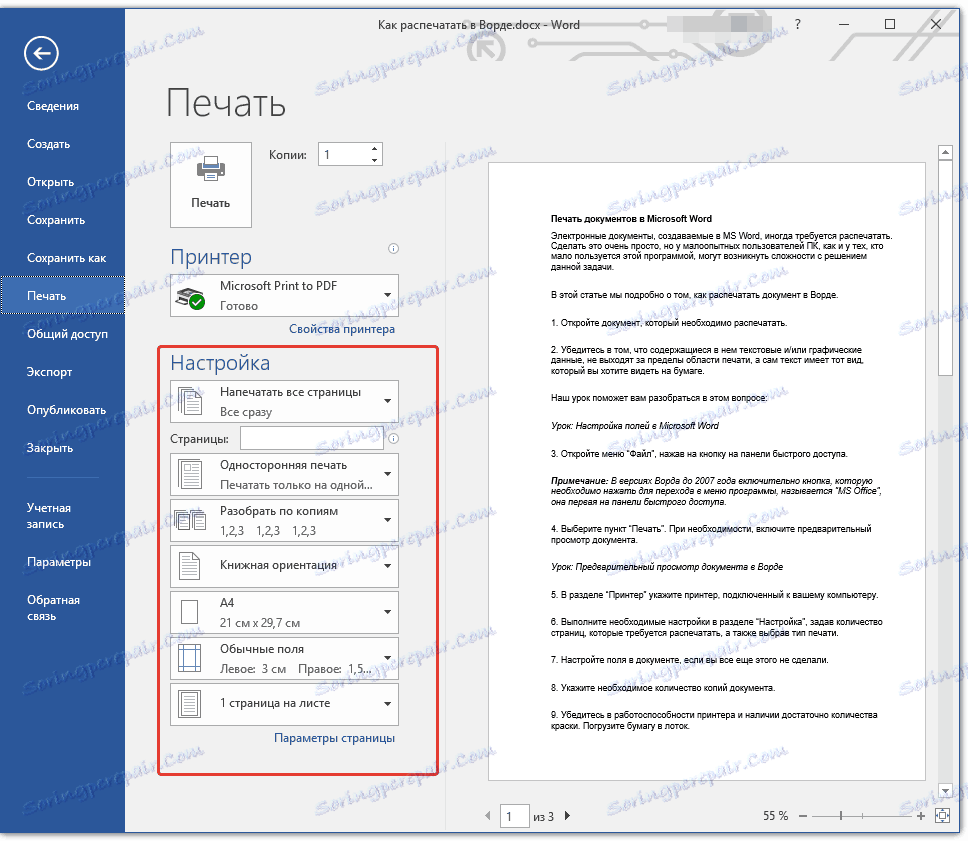
7. Ak ste tak ešte neurobili, nakonfigurujte polia v dokumente.
8. Uveďte požadovaný počet kópií dokumentu.

9. Uistite sa, že tlačiareň funguje a je tu dostatok atramentu. Ponorte papier do zásobníka.
10. Kliknite na tlačidlo "Tlačiť" .
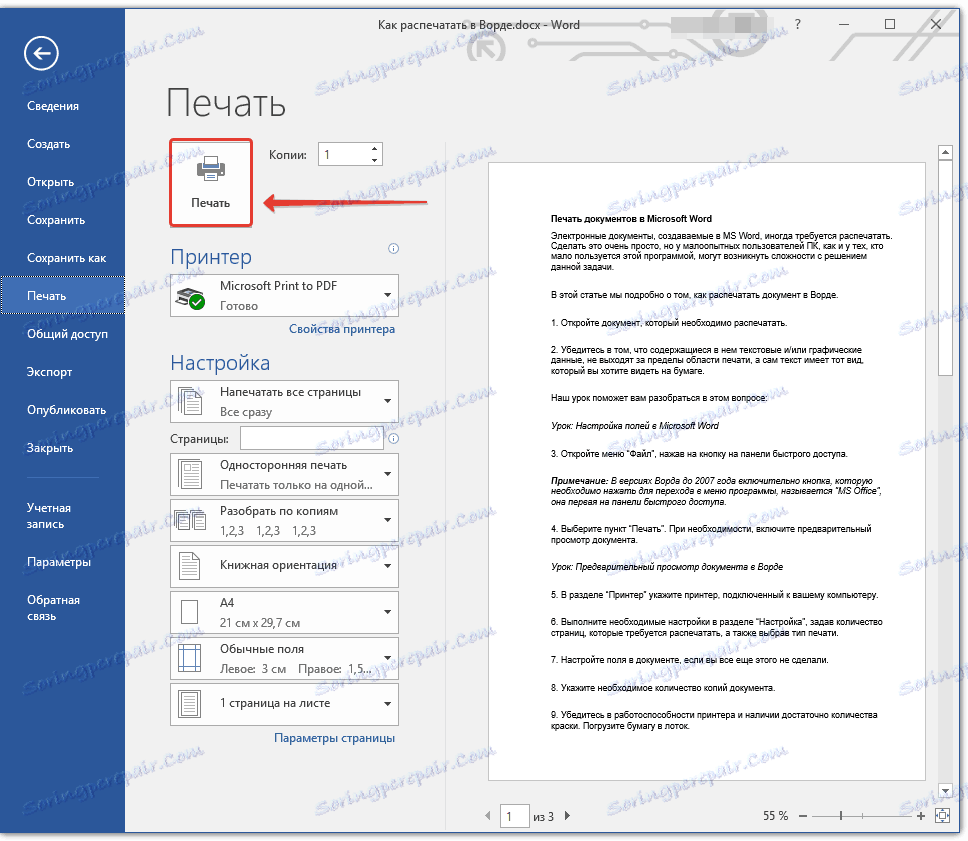
- Tip: Môžete tiež otvoriť sekciu "Tlačiť" v programe Microsoft Word iným spôsobom. Jednoducho stlačte "CTRL + P" na klávesnici a postupujte podľa krokov 5-10 popísaných vyššie .
Lekcia: Klávesové skratky v programe Word
Niekoľko tipov od {$lang_domain}
Ak potrebujete tlačiť nielen dokument, ale knihu, použite naše pokyny:
Lekcia: Ako vytvoriť formát knihy v programe Word
Ak potrebujete vytlačiť brožúru v programe Word, použite naše pokyny na vytvorenie dokumentu tohto typu a pošlite ho na tlač:
Lekcia: Ako urobiť brožúru v programe Word
Ak potrebujete tlačiť dokument vo formáte inom ako formát A4, prečítajte si naše pokyny na zmenu formátu stránky v dokumente.
Lekcia: Ako vytvoriť formát W3 A3 alebo A5 namiesto formátu A4
Ak potrebujete urobiť tlač v dokumente, pozadí, vodoznak alebo pridať nejaké pozadie, prečítajte si naše články pred odoslaním tohto súboru na tlač:
lekcie:
Ako zmeniť pozadie v dokumente programu Word
Ako vytvoriť substrát
Ak pred odoslaním dokumentu chcete tlačiť, chcete zmeniť jeho vzhľad, štýl písania, použite naše pokyny:
Lekcia: Formátovanie textu v programe Word
Ako môžete vidieť, je veľmi jednoduché vytlačiť dokument v programe Word, najmä ak používate naše pokyny a tipy.